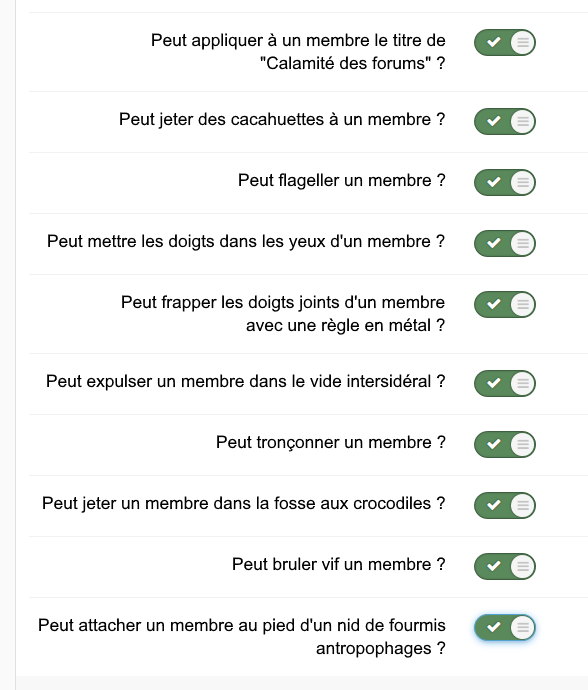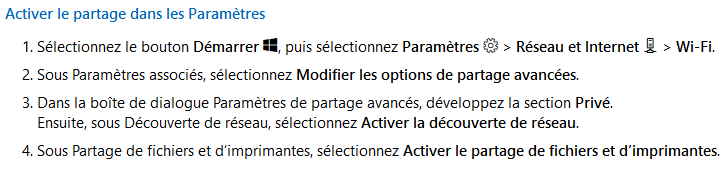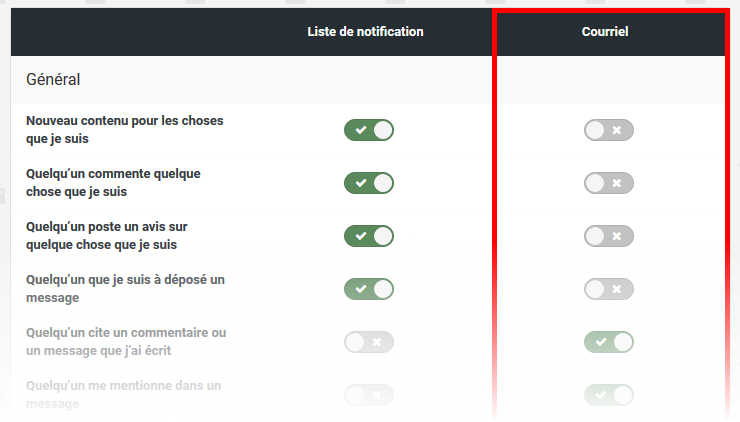-
Nbre de contenus
7815 -
Inscription
-
Dernière visite
-
Jours gagnés
438
Tout ce qui a été posté par Le PoissonClown
-

Mettre en place TAILS depuis Windows
Le PoissonClown a commenté un(e) billet du blog de Anon142 dans Les tutos d'Anon142
SACRILÈGE !!! Il a modifié les couleurs !!! Aucun problème, il est super ton tuto, ça promet pour la suite. -
Salut ! Tu as lu l'article du site sur ce sujet ? https://lecrabeinfo.net/meilleur-antivirus-quel-antivirus-choisir-pour-windows.html Je rejoins ton avis. Est-ce qu'on peux savoir tes raisons sur ce point ? Ça alors ! Jésus est parmi nous, dans le navire informatique ! Seigneur, sauvez-nous, nous périssons !
-
Salut ! Le clavier et la souris sont en USB ? PS/2 ? Intégrés au PC portable ? (Dès que tu retrouves la main sur ton PC, fais un audit de santé de ton disque dur. Il y a des chances qu'il soit en fin de vie.)
-
Salut ! Merci pour ce tuto. Tellement courante, cette infection ! USBfix nous évite pas mal de galère en restaurant l'affichage des fichiers dans la foulée, chose que ne font pas forcément tous les outils de désinfection. Du coup j'avais fait un script : Si ça peut servir à quelques uns…
-

Histoire vraie avec mon nouveau FAI....futur FAI !!!
Le PoissonClown a répondu à un(e) sujet de Mousse dans Internet et réseaux
Salut ! Si c'est un problème d'envoi, alors il faut voir du côté du SMTP. Essayes en port 465 (SSL/TLS), sinon le serveur pop.sfr.fr et le port 995 (SSL/TLS). Entre nous, c'est mieux de sécuriser POP aussi (port 995 avec SSL/TLS). Mais après, tu fais comme tu veux. Et si ça ne fonctionne toujours pas, c'est peut-être momentané. -
Bonjour, @Cygnus et @safami n'ont pas tort, on se calme svp. Il y a des façons plus accueillantes de faire passer ses critiques. @flocon51 Je me suis permis de rectifier le titre. Pour se faire connaitre en tant que technicien professionnel, il y a plusieurs méthodes qui ont fait leurs preuves : Le bouche-à-oreilles (surtout), dont les réseaux sociaux, Les publicités physiques (flyers/cartes/affiches), Et la présence sur les annuaires ou les moteurs de recherche (site internet bien référencé, et annonce sur l'annuaire). Donc moi je te proposerais de voir à ce niveau-là. La pub sur les forums, ça cible des gens qui sont partout sur la planète, je ne crois pas que ce soit une bonne stratégie. Mais ça dépend de ce que tu cherches comme place : en tant que vendeur de service ou en tant que demandeur d'emploi ?
-

Nouveaux modos : @calisto06 et @MateLeot
Le PoissonClown a répondu à un(e) sujet de Le Crabe dans Le bar du Crabe
Voici les pouvoirs des super-modérateurs : Je ne sais même pas si ça c'est possible pour moi d'ajouter une catégorie. De ce que je me souviens : modifier un pseudo ou une adresse mail d'inscription, supprimer un avatar, une image de couverture, une citation. Mais je n'ai pas encore fait le tour. -

Rédaction et mise en forme de ses messages
Le PoissonClown a commenté un(e) billet du blog de Le PoissonClown dans Tutos du PoissonClown
Merci ! Oui, @Le Crabe l'a autorisé suite à l'apparition de la partie blogs, pour qu'on puisse déménager nos tutos. Je ne sais pas si c'est temporaire ou non. Du coup j'attends d'en savoir plus. -

Naviguer sans souris à l'aide du clavier
Le PoissonClown a commenté un(e) billet du blog de Le PoissonClown dans Tutos du PoissonClown
@Anon142 Merci, c'est fait. -

Réinstaller Windows 10 sur un SSD déjà utilisé. Formatage ?
Le PoissonClown a répondu à un(e) sujet de tolunq dans Windows
Ah ! En fait, tu cherches à faire ceci : https://lecrabeinfo.net/desinstaller-supprimer-windows-de-son-ordinateur.html Tu peux aussi essayer l'outil d'Aomei si ça te plaît, en effet. -

Naviguer sans souris à l'aide du clavier
Le PoissonClown a posté un billet dans Tutos du PoissonClown
Écrire sans clavier, rien de plus facile : le clavier virtuel intégré au système est là (menu Démarrer, tous les programmes, accessoires, outils d'accessibilité). En revanche, on est un peu dépourvus face à une souris défaillante. Voici donc une fiche mémo à conserver si jamais vous avez une panne de dispositif de pointeur (souris, pavé tactile, bouton directionnel, etc) ou que vous utilisez une interface incompatible avec (typiquement, un vieux BIOS). Car sachez-le, il est tout-à-fait possible d'utiliser son ordinateur, seulement à l'aide du clavier ! (Mis à part, peut-être, pour certains jeux ou logiciels métiers.) Comment ? En utilisant les touches de navigation et les raccourcis-claviers adéquats : Bon à savoir : Particularités du BIOS Dans un Bios classique, vous avez en bas de l'écran ou à droite, une zone d'aide / un mémo, sensé vous aider à naviguer à l'aide des touches. Bien qu'en anglais, il peut être utile parfois, pour certaines zones particulières faisant appel à des touches spéciales (F5/F6 ou F10 par exemple). Voici quelques traductions pour vous aider : Del = Suppr ; Shift = Maj.⇑. Enable/ed = Activer/é ; Disable/ed = Désactiver/é ; Save = Enregistrer ; Discard = Ignorer ; Display = Afficher. Se déplacer Vous connaissez certainement déjà les touches directionnelles : ↑ → ↓ ← Celles-ci vous servent uniquement à vous déplacer dans les menus ou les zones de sélection. En revanche, pour ce qui est de se déplacer d'une zone à l'autre, il vous faut connaître une autre touche, peu évidente : La touche tabulation : ↹ Tab. Elle se situe à gauche de votre clavier, au dessus de la touche « verrouillage des majuscules » Verr. Maj.. Cette touche vous sers à basculer d'une zone de sélection à une autre. Par exemple, de la barre de menus à la zone de contenu, de la page principale à la barre de recherche, ou du bureau à la barre de tâches. Exemple des différentes zones sur l'explorateur de fichiers : Bon à savoir : Se déplacer dans un formulaire Dans un formulaire, c'est aussi la touche ↹ Tab. qui vous permet de passer d'un champ à un autre. Seulement, il y a un problème : Excellente question ! Eh bien non, c'est en maintenant la touche des majuscules : la combinaison Maj.⇑+↹ Tab. permet de reculer à la zone précédente. Basculer d'une fenêtre à une autre Pour passer d'une fenêtre à une autre, il vous faudra combiner la touche Alt (à gauche de la barre d'espace) à la touche ↹ Tab. : maintenez-la appuyée lorsque vous frappez sur ↹ Tab. et voilà que vous permutez l'ouverture et la réduction de vos fenêtres. Et de la même manière, si vous maintenez la touche Maj.⇑ en plus de la touche Alt, vous passez à la fenêtre précédente au lieu de passer à la fenêtre suivante. Naviguer dans un texte Et dans un logiciel de traitement de texte savez-vous vous déplacer ? Vous connaissez bien-entendu la flèche ↑ ou ↓ pour changer de ligne. Sachez que, pour aller directement en début ou fin de ligne, vous disposez des touches ⭦ Début et Fin juste au-dessus des flèches (sur un PC fixe) ou de votre pavé numérique (sur un PC portable). Autre astuce : pour vous déplacer plus rapidement à gauche ou à droite à l'aide des flèches, pressez la touche Ctrl. Sélectionner La sélection est une manip assez courante. Lorsque vous n'avez pas de souris, c'est pourtant simple : Dans une liste ou l'explorateur de fichiers : Déplacez-vous à l'aide des flèches directionnelles pour vous positionner sur l'élément à sélectionner, maintenez la touche Ctrl, puis continuez votre déplacement pour arriver sur un autre élément à sélectionner. Pressez alors la touche Espace, et ainsi de suite sur les autres éléments de votre sélection. Si les éléments que vous souhaitez sélectionner sont côte-à-côte, c'est encore plus simple : Pressez la touche Maj.⇑ et naviguez ensuite à l'aide des flèches pour étendre votre sélection, comme une sélection au lasso que vous feriez avec la souris. Dans une liste déroulante, par exemple, c'est le même principe. Entrer, sortir, valider, exécuter, cocher, cliquer ou annuler Maintenant que vous savez vous déplacer et faire vos sélections, il va falloir savoir comment interagir dans les boites de dialogue. Car il y a quand-même quelques subtilités à connaître : Pour entrer, la plupart du temps, il vous suffira de frapper la touche ↲ Entrée. C'est elle qui vous servira à ouvrir un fichier sélectionné, à exécuter un programme, à valider une commande dans le menu d'un programme (Fichier, Édition, etc.), à valider la ligne de commande que vous venez d'écrire, etc. Mais ne vous faites pas avoir : la touche ↲ Entrée signifie « valider tout » ! Aussi, lorsque vous faites face à un formulaire ou un guide d'installation et que vous voulez cocher une case, par exemple, n'utilisez pas la touche ↲ Entrée, celle-ci validera tout !!! Même s'il n'est pas entièrement fini… Pour cliquer sur un élément singulier tel qu'un bouton ou une case à cocher, utilisez la touche Espace ! Eh oui, il fallait le savoir ! Même sur un fichier, comme nous l'avons vu lors de la sélection dans l'explorateur de fichiers, cliquer dessus se fait avec la barre d'espace. Excellente remarque ! Le clic droit est un peu particulier depuis le clavier puis qu'on doit au préalable se positionner sur l'élément sur lequel effectuer ce clic droit. Ensuite, c'est sur la touche "Menu contextuel" qu'on appuie. Elle se trouve à droite de la barre d'espace, et représente un menu : ⌸. Pour sortir ou annuler, maintenant : Vous pouvez utiliser la touche Échap, qui fonctionne surtout dans le Bios. La touche |← (retour arrière) peut vous être utile également. Mais la plupart du temps sous Windows, ce sont les combinaisons des touches suivantes qui vous seront utiles : Ctrl+Z pour annuler une action. Alt+↹ Tab. pour réduire la fenêtre en cours. Alt+F4 pour fermer une fenêtre. Bon à savoir : 1. Comment déplacer une valeur dans le Bios Pour changer l'ordre d'un menu dans le Bios ou augmenter/diminuer une valeur, cette opération fait bien souvent appel à aux touches F5 et F6. 2. Comment enregistrer et quitter dans le Bios Pour enregistrer et quitter depuis le Bios, il suffit généralement de frapper F10 suivi de ↲ Entrée ou Y (pour valider le choix). À moi les menus ! Dans la plupart des fenêtres, si vous souhaitez faire appel à la barre de menus, frappez la touche Alt. Celle-ci vous affichera la barre de menus et/ou vous positionnera dessus si vous êtes dans une autre zone. Mieux : Une fois frappée cette touche, des lettres vont apparaître soulignées dans l'intitulé des menus. Ces lettres, une fois la touche Alt appuyée, déploieront le menu associé lorsque vous appuierez sur la touche correspondante. Par exemple, si le menu « Fichier » voit sa lettre F soulignée, alors vous pourrez aller directement dans ce menu en appuyant sur Alt puis F. C'est super-pratique, car ça vous évite de galérer avec le touche des tabulations. Raccourcis clavier Impossible de passer à côté : il est plus pratique d'utiliser certains raccourcis au lieu de se taper toute la navigation graphique. Bien-sûr, vous connaissez certainement les raccourcis Ctrl+Z pour annuler, Ctrl+C pour copier, Ctrl+X pour couper et Ctrl+V pour coller. Mais en voici d'autres : Raccourci Résultat +E Ouvre une nouvelle fenêtre de navigation dans les fichiers Ctrl+Maj.⇑+Échap Ouvre le gestionnaire de tâches +Pause|Attn Ouvre les informations système Ctrl+Espace Sélectionne un fichier tout en maintenant sélectionné un autre (ou plusieurs) déjà sélectionné Maj.⇑+→(ou←) Sélectionne la partie droite (ou gauche) d'un texte Maj.⇑+Début(ou Fin) Sélectionne le restant de la ligne à gauche (ou à droite) Ctrl+A Sélectionne tout (texte, fichiers…) Ctrl+S Enregistrer le travail/document en cours/actuel Exécuter une commande En complément des raccourcis-claviers, la fonction « Exécuter » du menu Démarrer peut être très pratique : Pour l'appeler, le raccourci-clavier est +R. Notez que la plupart des logiciels installés possèdent leur « alias » permettant de les lancer depuis la commande Exécuter. Par exemple, pour Mozilla Firefox, ce sera « firefox » et pour Microsoft Word, ce sera « winword ». Renseignez-vous ! Saisir Pour notepad Ouvrir le bloc-notes calc Ouvrir la calculatrice iexplore Démarrer Internet Explorer control Ouvrir le Panneau de Configuration cmd Une fenêtre d'invite de commande mspaint Ouvrir Paint wordpad Ouvrir Wordpad Voilà ! Vous êtes maintenant parés pour vous débrouiller sans souris Bonus : Clavier QWERTY Et si jamais vous avez affaire à une configuration de vos touches en anglais ? Voici une antisèche : Ça aussi, ça peut être utile de l'avoir sous le coude. Bonne navigation ! -
Salut ! Sur Windows 7, tu peux utiliser le logiciel Speccy pour vérifier si ton processeur est compatible NX. Tu lances l'installation, et après avoir validé la langue, tu fais la combinaison des touches [Majuscule]+[F10] pour ouvrir l'invite de commandes, et tu exécutes la commande : bcdedit.exe /set {current} nx AlwaysOn Puis tu peux taper la commande « exit » pour fermer l'invite de commande et continuer l'installation. Edit : pour faire une accolade, c'est [AltGr]+[4'{] ou [AltGr]+[+=}]
-

Réinstaller Windows 10 sur un SSD déjà utilisé. Formatage ?
Le PoissonClown a répondu à un(e) sujet de tolunq dans Windows
Salut ! Vas au plus simple : laisses le programme d'installation refaire lui-même le formatage. Pas la peine de faire un formatage de bas niveau, c'est une succession de formatages+écritures. Ça va user inutilement ton SSD, et c'est ça qui est déconseillé. Il est contre-indiqué de formater souvent un SSD ou lui faire subir un formatage de bas niveau parce que ça l'use. Il n'y a aucune contre-indication à formater occasionnellement un SSD, ça ne le bousillera pas. -

Windows 10 : désactiver le tracking
Le PoissonClown a commenté un(e) billet du blog de Le PoissonClown dans Tutos du PoissonClown
En faisant les corrections, je me suis rendu compte que @Le Crabe avait déjà fait un tuto sur le sujet. En plus les logiciels que je cite sont dans son tuto aussi. Je vais me faire traiter de plagiste… Mais arrêtez-euh ! J'ai rien plagié, j'vous jure ! -
Le savez-vous ? Windows 10 est une vraie pipelette sur le réseau : il partage plein de choses aux autres PC et raconte aux serveurs Microsoft quantité d'infos sur votre PC et sur vous-même ! En effet, Windows 10 partage par exemple vos mises-à-jour aux PC voisins ayant la même version. Si vous êtes en réseau privé, il partage encore des ressources du lecteur Windows Média Player, entre autres. Sur Internet, c'est le pire ! Il dialogue constamment sur Internet pour envoyer plein de statistiques d'utilisation, des échantillons de programmes que Microsoft ne connaît pas, des infos sur les problèmes rencontrés par vos programmes, vos habitudes de frappe au clavier, et bien d'autres joyeusetés. Pire : que vous n'utilisiez ou pas les services connectés tels que OneDrive, les cartes géographiques, ou même Cortana, Windows les connecte et les met à jour systématiquement sans pouvoir empêcher ce comportement. Bref ! Inutile de vous dire que : Ce niveau de collecte de données est tout-à-fait indécent. Cela consomme des ressources inutilement, et pas qu'un peu ! Alors vous allez me dire : « OK, allons dans les paramètres virer tout ça ! » Désactiver les mouchards via les paramètres ? … Haha ! Il faut que je vous informe : Windows empêche de désactiver en grande partie ces dispositifs camouflés derrière des appellations vagues (voire insignifiantes), certains d'entre eux sont même carrément impossibles à désactiver via les options prévues. Pire encore : des mises-à-jour ré-activent certains mouchards, et à chaque passage à une nouvelle version du système, 80% de ces fonctions sont réactivées ! (Soit dit en passant : en sécurité informatique, on appelle cela du hijacking, et c'est un comportement de logiciels malveillants. ) Pour désactiver du mieux possible tout ce bazar, nous utiliserons deux outils cumulant deux avantages : Ils sont simples et accessibles (chaque élément a une description et des indices orientent votre choix), Ils permettent de revenir en arrière (désactivations réversibles et fonction de création de point de restauration), Et ils n'ont pas besoin d'être installés : vous pouvez sans problème les utiliser sur plusieurs PC depuis votre clé USB par exemple. Performance avant tout : Windows Privacy Dashboard WPD est un outil qui va nous permettre de dégrossir la désactivation de la plupart de ces mouchards. Si vous cherchez à libérer des ressources sur votre PC, il fera l'affaire. Télécharger WPD Voici comment l'utiliser : Avant toute chose, vérifiez que votre outil est bien à jour, pour éviter tout souci de compatibilité. WPD vous avertit à son ouverture, en haut à gauche, si une version plus récente existe. Ensuite, soyez prudents : faites un point de restauration à l'aide de la fonction en haut à droite. Passons maintenant aux choses sérieuses : Dans la première rubrique, vous avez tous les paramètres qui vont bien. Laissez activés de préférence les options signalées avec un point d'exclamation jaune, et vous pouvez désactiver tout le reste. (Note : Vous pouvez désactiver Proxy sans inquiétude. WPD ne touchera pas à vos paramètres proxy.) La seconde rubrique vous propose d'activer des listes de blocage. Cliquez sur la première pour l'activer. Ne cliquez sur la seconde que si vous n'utilisez pas Cortana, OneDrive, Skype ou un programme Windows Live. À retenir : la prochaine fois que vous ouvrirez WPD, pensez à re-cliquer sur ces listes si elles sont devenues jaunes. Cela signifie qu'elles sont bonnes à mettre à jour. Si par mégarde vous avez cliqué sur une liste par erreur, cliquez sur la croix au coin de son bouton. La dernière rubrique vous permet de désinstaller plusieurs applications du store d'un seul coup ! ATTENTION AU BOUTON "Supprimer tout" ! Ne cliquez pas dessus une fois que vous avez fini votre sélection, sinon TOUTES les applications du store vont être supprimées. Voilà l'important à savoir. N'hésitez pas à l'ouvrir de temps en temps histoire de mettre à jour ces dispositifs. Viser l'exhaustivité : O&O ShutUp10 ShutUp10 est particulièrement complet pour un outil qui se veut autant accessible au grand-public. Si vous avez une antipathie viscérale contre tout dispositif de télémétrie, il vous apportera satisfaction. Télécharger O&O ShutUp10 Attention : O&O ShutUp10 n'est pas compatible avec Windows 7 ou 8. Si vous avez une version antérieure à 10, utilisez WPD (vu plus haut) et l'outil Blackbirth. On ne peut plus simple, l'outil propose une seule liste. Pour vous faciliter le travail, il vous permet de cocher d'un seul coup tous les paramètres dont il est recommandé de désactiver : Observez aussi les paramètres marqués par l'indice "plutôt recommandé" (), car certains concernent des fonctionnalités superflues que vous pouvez également désactiver. Tout changement aura pour effet la proposition de créer au préalable un point de restauration (sage précaution) : Et mieux encore, le programme propose de sauvegarder vos paramètres, ce qui vous permettra d'appliquer à nouveau vos choix de paramétrage une fois que des mises-à-jour Windows auraient pu invalider ces changements par la suite : Un excellent outil ! Pour les geeks qui veulent en savoir plus, Le Crabe a rédigé un tuto présentant d'autres outils qui sont également intéressants à connaître : Lire le tutoriel du Crabe Et voilà ! Vous avez désormais de quoi bâillonner ce moulin à parole de Windows 10. Alors ? Ça fait comment de se sentir un peu plus maître de sa machine ?!
-

Partager son imprimante USB sur le réseau (Windows 10)
Le PoissonClown a répondu à un(e) sujet de Pepebumbo dans Windows
Je peux renommer le titre si ça te dis, tu fais comme tu veux, c'est ta discussion. As-tu activé le partage du dossier "acer" sur la machine Pc-eliane ? Dans les propriétés du dossier, onglet Partage, cliques sur Partage avancé, et Autorisations pour voir si "Tout le monde" a bien accès au moins en lecture à ce dossier. -
KDE c'est Kool !* *(Les habitués de KDE comprendront la blague.)
-

Partager son imprimante USB sur le réseau (Windows 10)
Le PoissonClown a répondu à un(e) sujet de Pepebumbo dans Windows
Si le réseau est en mode privé et que les PC sont sous Windows 10, il ne devrait pas y avoir de souci. La manipulation ordinaire est de partager l'imprimante depuis le PC auquel elle se trouve connectée : Dans le Panneau de configuration, aller dans Périphériques et imprimantes. Clic droit sur l'imprimante pour afficher ses propriétés. Dans l'onglet Partage, cocher l'option de partage. Puis, sur le PC distant, l'ajouter en nouvelle imprimante : Dans le Panneau de configuration, aller dans Périphériques et imprimantes. Cliquer sur le bouton Ajouter une imprimante, puis choisir Ajouter une imprimante réseau […]. Si Windows ne la trouve pas, abandonner et vérifier les paramètres de découverte réseau avant de recommencer la tentative d'ajout. Quel est le problème, concrètement, durant cette procédure ? -
C'est vrai que c'est mieux d'être couvert par la garantie du réparateur si jamais ça rate.
-
Salut ! Il s'est mal exprimé, un ISO se copie comme n'importe quel fichier. Je pense qu'il voulait dire : "Copier-coller un fichier ISO sur un CD ne restitue rien" Pour appliquer le contenu d'un fichier ISO sur un CD, il faut graver l'image disque qu'il contient (donc en mode "disque amorçable" comme évoqué plus haut).
-

Chrome : configuration côte-à-côte incorrecte !
Le PoissonClown a répondu à un(e) sujet de VBPix84 dans Windows
Bah si ça fonctionne, ça n'est donc pas une mauvaise idée. Merci pour cette trouvaille ! -
Bonsoir, Oui, j'ai déjà eu maintes et maintes fois ce souci. Ce que je fais : j'éteins, je débranche, j'appuie sur le bouton d'allumage 3 secondes (ce qui vide les condensateurs), et je re-branche pour rallumer la machine. Ça marche bien, mais pas toujours. Attention, des fois c'est un corps étranger (trombone ou punaise tombé dans une ouverture).
-

Chrome : configuration côte-à-côte incorrecte !
Le PoissonClown a répondu à un(e) sujet de VBPix84 dans Windows
Bonjour, Regardes si une réinstallation totale de Chrome ne résous pas le souci. Les favoris se trouvent dans : %LOCALAPPDATA%\Google\Chrome\User Data\Default Et sont recueillis dans le fichier "bookmark". Il suffit de le sauvegarder, pour pouvoir le re-coller au même endroit une fois Chrome réinstallé. Sinon, ça peut être lié à une mise à jour des Runtime Visual C++ qui est mal passée. Dans ce cas, les désinstaller depuis le panneau de configuration, puis les télécharger et les réinstaller. -

[Astuce] comment cité un membre ou plusieurs dans un topic
Le PoissonClown a répondu à un(e) sujet de Delta dans Tutoriels et astuces
Salut ! Exact. Il faudrait faire un tuto sur le paramétrage des notifications, c'est tellement vaste… Moi j'ai désactivé le son, mais pas les notifs : Comme ça je vois apparaître les notification sur la cloche sans que ça me dérange. Et pour désactiver les envois par mail, c'est en dessous. Il suffit de décocher tout ce qu'il y a à droite : Et j'ai désactivé les notifications lorsque quelqu'un me cite (vu que je suis notifié d'une réponse), réagit à mes publications (je m'en fiche un peu), me suit (pareil) ou publie un lien vers mon contenu (encore plus). -
Bonjour, C'est une tentative de réparation automatique via les options de récupération de Windows 7. Espérons que cela aboutisse. Sinon, au bout de 3h, autant éteindre manuellement et réparer le démarrage de Windows 7 comme expliqué ici : https://lecrabeinfo.net/reparer-demarrage-windows-7.html#methode-n2-reparer-le-mbr-et-la-partition-systeme-avec-bootrec